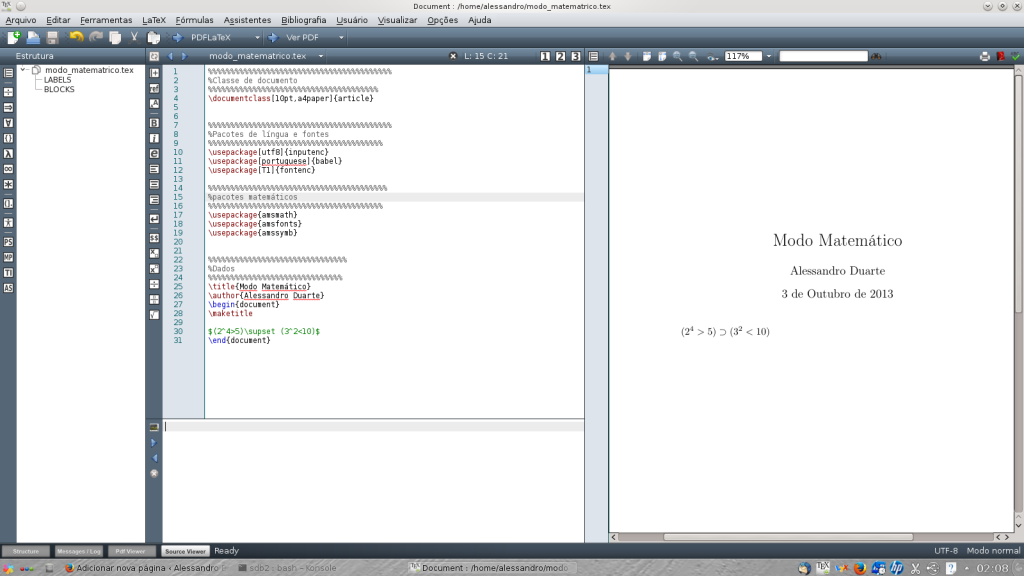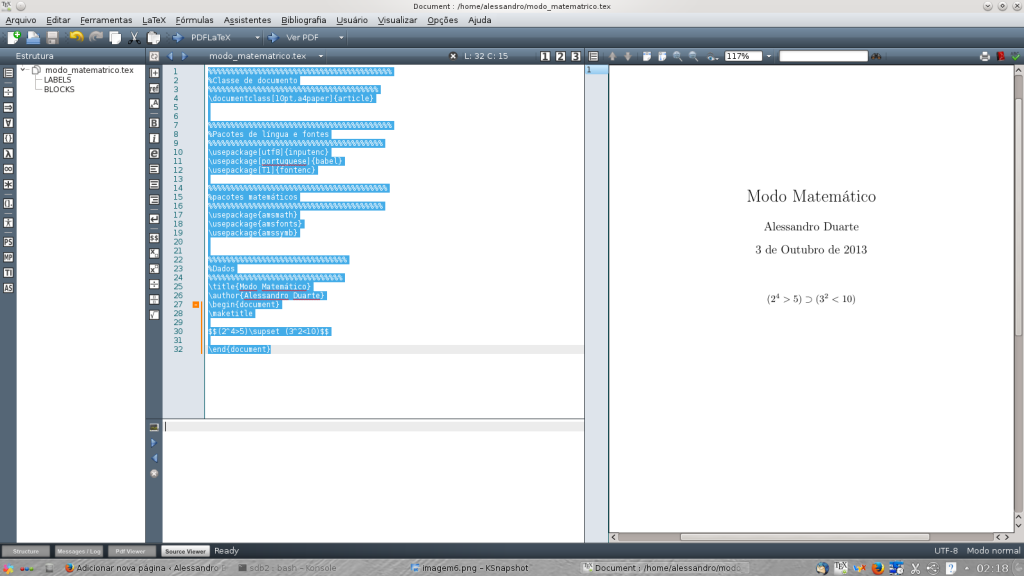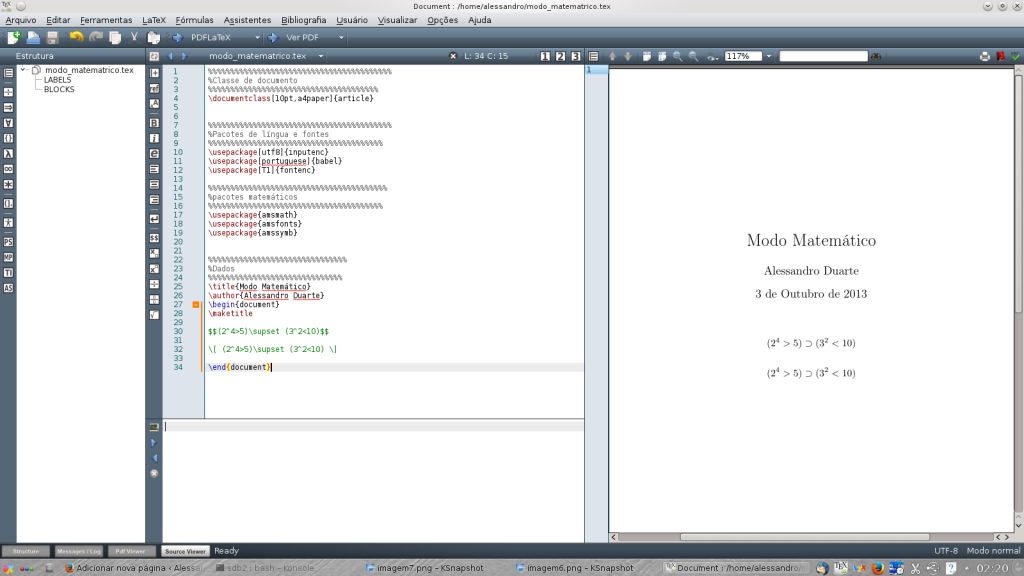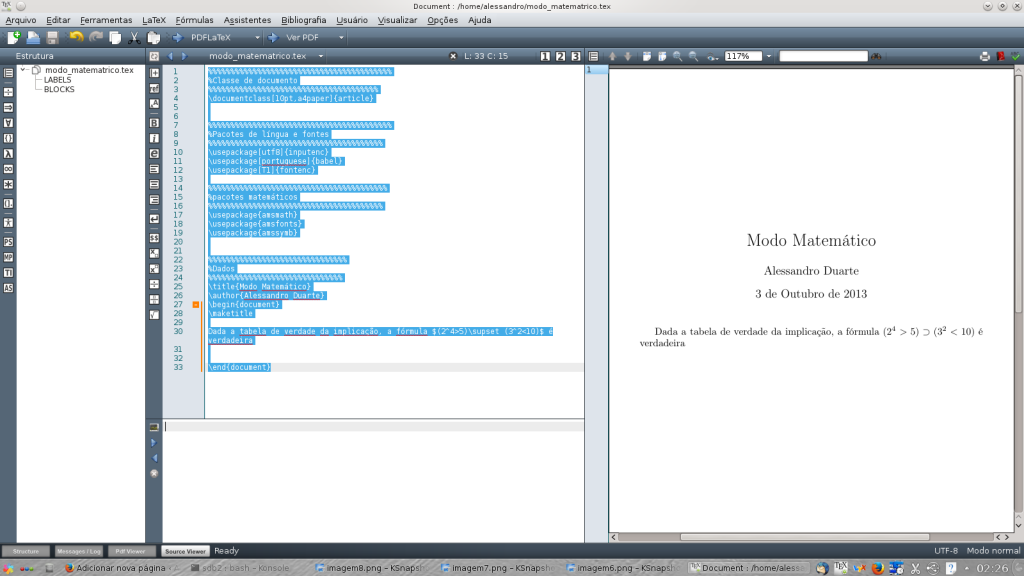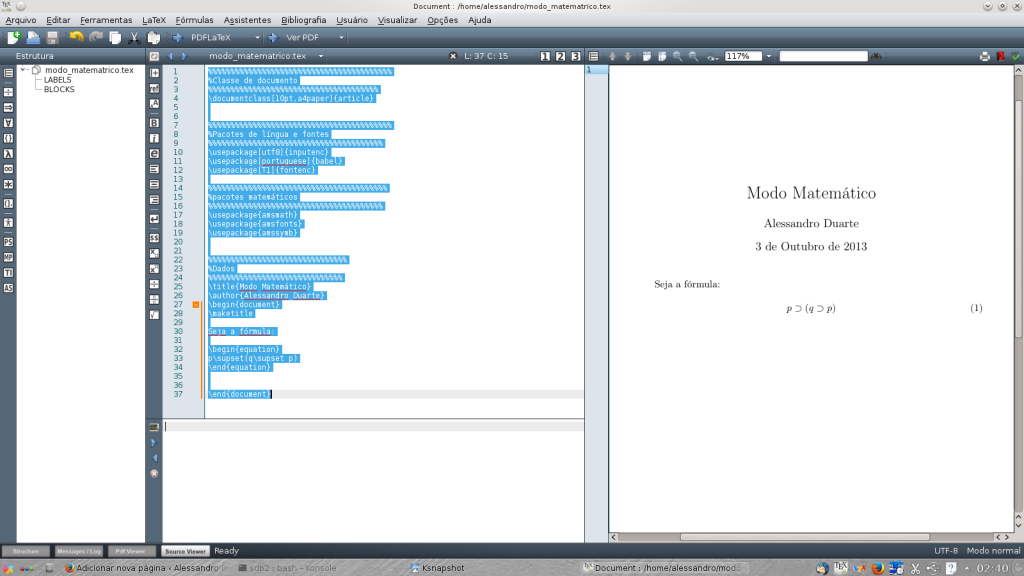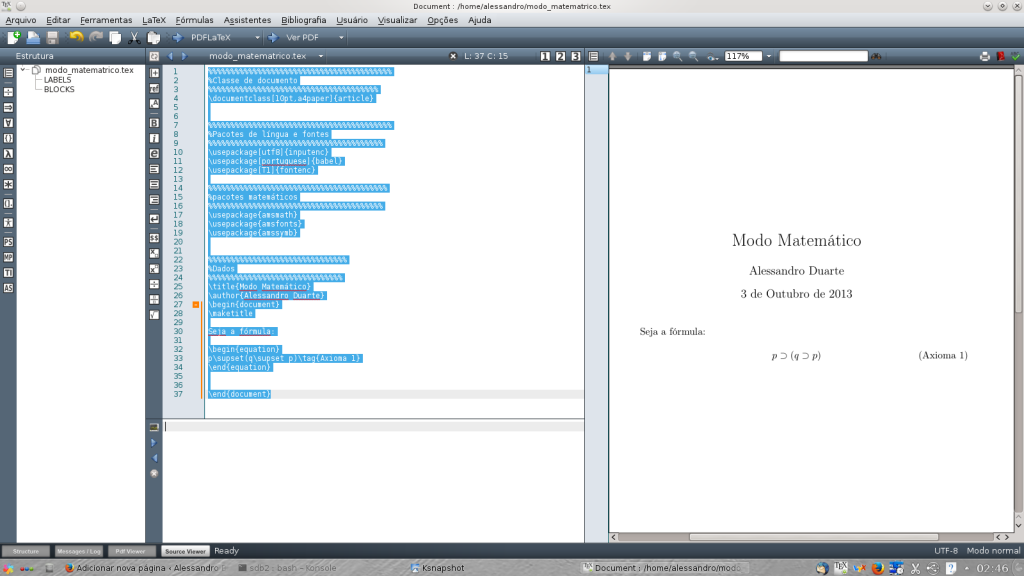Warning: preg_replace(): The /e modifier is no longer supported, use preg_replace_callback instead in /home/storage/9/61/5d/alessandroduarte/public_html/wp-content/plugins/latex/latex.php on line 47
Warning: preg_replace(): The /e modifier is no longer supported, use preg_replace_callback instead in /home/storage/9/61/5d/alessandroduarte/public_html/wp-content/plugins/latex/latex.php on line 49
Warning: preg_replace(): The /e modifier is no longer supported, use preg_replace_callback instead in /home/storage/9/61/5d/alessandroduarte/public_html/wp-content/plugins/latex/latex.php on line 47
Warning: preg_replace(): The /e modifier is no longer supported, use preg_replace_callback instead in /home/storage/9/61/5d/alessandroduarte/public_html/wp-content/plugins/latex/latex.php on line 49
Warning: preg_replace(): The /e modifier is no longer supported, use preg_replace_callback instead in /home/storage/9/61/5d/alessandroduarte/public_html/wp-content/plugins/latex/latex.php on line 47
Warning: preg_replace(): The /e modifier is no longer supported, use preg_replace_callback instead in /home/storage/9/61/5d/alessandroduarte/public_html/wp-content/plugins/latex/latex.php on line 49
Warning: preg_replace(): The /e modifier is no longer supported, use preg_replace_callback instead in /home/storage/9/61/5d/alessandroduarte/public_html/wp-content/plugins/latex/latex.php on line 47
Warning: preg_replace(): The /e modifier is no longer supported, use preg_replace_callback instead in /home/storage/9/61/5d/alessandroduarte/public_html/wp-content/plugins/latex/latex.php on line 49
Warning: preg_replace(): The /e modifier is no longer supported, use preg_replace_callback instead in /home/storage/9/61/5d/alessandroduarte/public_html/wp-content/plugins/latex/latex.php on line 47
Warning: preg_replace(): The /e modifier is no longer supported, use preg_replace_callback instead in /home/storage/9/61/5d/alessandroduarte/public_html/wp-content/plugins/latex/latex.php on line 49
Warning: preg_replace(): The /e modifier is no longer supported, use preg_replace_callback instead in /home/storage/9/61/5d/alessandroduarte/public_html/wp-content/plugins/latex/latex.php on line 47
Warning: preg_replace(): The /e modifier is no longer supported, use preg_replace_callback instead in /home/storage/9/61/5d/alessandroduarte/public_html/wp-content/plugins/latex/latex.php on line 49
Warning: preg_replace(): The /e modifier is no longer supported, use preg_replace_callback instead in /home/storage/9/61/5d/alessandroduarte/public_html/wp-content/plugins/latex/latex.php on line 47
Warning: preg_replace(): The /e modifier is no longer supported, use preg_replace_callback instead in /home/storage/9/61/5d/alessandroduarte/public_html/wp-content/plugins/latex/latex.php on line 49
Warning: preg_replace(): The /e modifier is no longer supported, use preg_replace_callback instead in /home/storage/9/61/5d/alessandroduarte/public_html/wp-content/plugins/latex/latex.php on line 47
Warning: preg_replace(): The /e modifier is no longer supported, use preg_replace_callback instead in /home/storage/9/61/5d/alessandroduarte/public_html/wp-content/plugins/latex/latex.php on line 49
Warning: preg_replace(): The /e modifier is no longer supported, use preg_replace_callback instead in /home/storage/9/61/5d/alessandroduarte/public_html/wp-content/plugins/latex/latex.php on line 47
Warning: preg_replace(): The /e modifier is no longer supported, use preg_replace_callback instead in /home/storage/9/61/5d/alessandroduarte/public_html/wp-content/plugins/latex/latex.php on line 49
Warning: preg_replace(): The /e modifier is no longer supported, use preg_replace_callback instead in /home/storage/9/61/5d/alessandroduarte/public_html/wp-content/plugins/latex/latex.php on line 47
Warning: preg_replace(): The /e modifier is no longer supported, use preg_replace_callback instead in /home/storage/9/61/5d/alessandroduarte/public_html/wp-content/plugins/latex/latex.php on line 49
Warning: preg_replace(): The /e modifier is no longer supported, use preg_replace_callback instead in /home/storage/9/61/5d/alessandroduarte/public_html/wp-content/plugins/latex/latex.php on line 47
Warning: preg_replace(): The /e modifier is no longer supported, use preg_replace_callback instead in /home/storage/9/61/5d/alessandroduarte/public_html/wp-content/plugins/latex/latex.php on line 49
Warning: preg_replace(): The /e modifier is no longer supported, use preg_replace_callback instead in /home/storage/9/61/5d/alessandroduarte/public_html/wp-content/plugins/latex/latex.php on line 47
Warning: preg_replace(): The /e modifier is no longer supported, use preg_replace_callback instead in /home/storage/9/61/5d/alessandroduarte/public_html/wp-content/plugins/latex/latex.php on line 49
Warning: preg_replace(): The /e modifier is no longer supported, use preg_replace_callback instead in /home/storage/9/61/5d/alessandroduarte/public_html/wp-content/plugins/latex/latex.php on line 47
Warning: preg_replace(): The /e modifier is no longer supported, use preg_replace_callback instead in /home/storage/9/61/5d/alessandroduarte/public_html/wp-content/plugins/latex/latex.php on line 49
No , fórmulas são introduzidas dentro do ambiente matemático (ou o modo matemático). Há duas formas básicas de se incluir o ambiente matemático no arquivo tex. A primeira é com o par de dólar:
$ fórmula a ser escrita $
O início do modo matemático começa com o primeiro '$' e termina com o próximo '$'. Em geral, usamos o modo matemático incluindo no preâmbulo os pacotes da AMS. Para isto, basta introduzir os comandos:
\usepackage{amsmath}
\usepackage{amsfonts}
\usepackage{amssymb}
Exemplo de preâmbulo:
%%%%%%%%%%%%%%%%%%%%%%%%%%%%%%%%%%%%%%%%%
%Classe de documento
%%%%%%%%%%%%%%%%%%%%%%%%%%%%%%%%%%%%%%
\documentclass[10pt,a4paper]{article}
%%%%%%%%%%%%%%%%%%%%%%%%%%%%%%%%%%%%%%%%%
%Pacotes de língua e fontes
%%%%%%%%%%%%%%%%%%%%%%%%%%%%%%%%%%%%%%%
\usepackage[utf8]{inputenc}
\usepackage[portuguese]{babel}
\usepackage[T1]{fontenc}
%%%%%%%%%%%%%%%%%%%%%%%%%%%%%%%%%%%%%%%%
%pacotes matemáticos
%%%%%%%%%%%%%%%%%%%%%%%%%%%%%%%%%%%%%%%
\usepackage{amsmath}
\usepackage{amsfonts}
\usepackage{amssymb}
%%%%%%%%%%%%%%%%%%%%%%%%%%%%%%%
%Dados
%%%%%%%%%%%%%%%%%%%%%%%%%%%%%%
\title{Modo Matemático}
\author{Alessandro Duarte}
O comando da fórmula a ser escrita deve ser introduzida dentro do ambiente matemático. Por exemplo, se quisermos produzir a fórmula:
temos que introduzir o comando
(2^4>5)\supset (3^2<10)
dentro do ambiente matemático
%%%%%%%%%%%%%%%%%%%%%%%%%%%%%%%%%%%%%%%%%
%Classe de documento
%%%%%%%%%%%%%%%%%%%%%%%%%%%%%%%%%%%%%%
\documentclass[10pt,a4paper]{article}
%%%%%%%%%%%%%%%%%%%%%%%%%%%%%%%%%%%%%%%%%
%Pacotes de língua e fontes
%%%%%%%%%%%%%%%%%%%%%%%%%%%%%%%%%%%%%%%
\usepackage[utf8]{inputenc}
\usepackage[portuguese]{babel}
\usepackage[T1]{fontenc}
%%%%%%%%%%%%%%%%%%%%%%%%%%%%%%%%%%%%%%%%
%pacotes matemáticos
%%%%%%%%%%%%%%%%%%%%%%%%%%%%%%%%%%%%%%%
\usepackage{amsmath}
\usepackage{amsfonts}
\usepackage{amssymb}
%%%%%%%%%%%%%%%%%%%%%%%%%%%%%%%
%Dados
%%%%%%%%%%%%%%%%%%%%%%%%%%%%%%
\title{Modo Matemático}
\author{Alessandro Duarte}
\begin{document}
\maketitle
$(2^4>5)\supset (3^2<10)$
\end{document}
Compilando
O mesmo resultado é obtido se, ao invés de "$ fórmula $", usarmos

Exemplo:
%%%%%%%%%%%%%%%%%%%%%%%%%%%%%%%%%%%%%%%%%
%Classe de documento
%%%%%%%%%%%%%%%%%%%%%%%%%%%%%%%%%%%%%%
\documentclass[10pt,a4paper]{article}
%%%%%%%%%%%%%%%%%%%%%%%%%%%%%%%%%%%%%%%%%
%Pacotes de língua e fontes
%%%%%%%%%%%%%%%%%%%%%%%%%%%%%%%%%%%%%%%
\usepackage[utf8]{inputenc}
\usepackage[portuguese]{babel}
\usepackage[T1]{fontenc}
%%%%%%%%%%%%%%%%%%%%%%%%%%%%%%%%%%%%%%%%
%pacotes matemáticos
%%%%%%%%%%%%%%%%%%%%%%%%%%%%%%%%%%%%%%%
\usepackage{amsmath}
\usepackage{amsfonts}
\usepackage{amssymb}
%%%%%%%%%%%%%%%%%%%%%%%%%%%%%%%
%Dados
%%%%%%%%%%%%%%%%%%%%%%%%%%%%%%
\title{Modo Matemático}
\author{Alessandro Duarte}
\begin{document}
\maketitle
$(2^4>5)\supset (3^2<10)$
 \end{document}
\end{document}
Ou seja,
$.... $
é equivalente a

A outra forma básica de modo matemático é obtida com o uso de duas "duplas" de dólar:

Exemplo de código
%%%%%%%%%%%%%%%%%%%%%%%%%%%%%%%%%%%%%%%%%
%Classe de documento
%%%%%%%%%%%%%%%%%%%%%%%%%%%%%%%%%%%%%%
\documentclass[10pt,a4paper]{article}
%%%%%%%%%%%%%%%%%%%%%%%%%%%%%%%%%%%%%%%%%
%Pacotes de língua e fontes
%%%%%%%%%%%%%%%%%%%%%%%%%%%%%%%%%%%%%%%
\usepackage[utf8]{inputenc}
\usepackage[portuguese]{babel}
\usepackage[T1]{fontenc}
%%%%%%%%%%%%%%%%%%%%%%%%%%%%%%%%%%%%%%%%
%pacotes matemáticos
%%%%%%%%%%%%%%%%%%%%%%%%%%%%%%%%%%%%%%%
\usepackage{amsmath}
\usepackage{amsfonts}
\usepackage{amssymb}
%%%%%%%%%%%%%%%%%%%%%%%%%%%%%%%
%Dados
%%%%%%%%%%%%%%%%%%%%%%%%%%%%%%
\title{Modo Matemático}
\author{Alessandro Duarte}
\begin{document}
\maketitle
 \end{document}
\end{document}
Compilando
O mesmo resultado é obtido substituindo-se " " por
" por
%%%%%%%%%%%%%%%%%%%%%%%%%%%%%%%%%%%%%%%%%
%Classe de documento
%%%%%%%%%%%%%%%%%%%%%%%%%%%%%%%%%%%%%%
\documentclass[10pt,a4paper]{article}
%%%%%%%%%%%%%%%%%%%%%%%%%%%%%%%%%%%%%%%%%
%Pacotes de língua e fontes
%%%%%%%%%%%%%%%%%%%%%%%%%%%%%%%%%%%%%%%
\usepackage[utf8]{inputenc}
\usepackage[portuguese]{babel}
\usepackage[T1]{fontenc}
%%%%%%%%%%%%%%%%%%%%%%%%%%%%%%%%%%%%%%%%
%pacotes matemáticos
%%%%%%%%%%%%%%%%%%%%%%%%%%%%%%%%%%%%%%%
\usepackage{amsmath}
\usepackage{amsfonts}
\usepackage{amssymb}
%%%%%%%%%%%%%%%%%%%%%%%%%%%%%%%
%Dados
%%%%%%%%%%%%%%%%%%%%%%%%%%%%%%
\title{Modo Matemático}
\author{Alessandro Duarte}
\begin{document}
\maketitle


\end{document}
Compilando
Ou seja,

e
são equivalentes.
Observação: note que esses dois modos matemáticos básicos não são iguais. Usamos o primeiro - $ fórmula $ - quando queremos introduzir a fórmula dentro de um parágrafo, enquanto o segundo é usado quando desejamos introduzir a fórmula centralizada e em linha separada.
Exemplo:
%%%%%%%%%%%%%%%%%%%%%%%%%%%%%%%%%%%%%%%%%
%Classe de documento
%%%%%%%%%%%%%%%%%%%%%%%%%%%%%%%%%%%%%%
\documentclass[10pt,a4paper]{article}
%%%%%%%%%%%%%%%%%%%%%%%%%%%%%%%%%%%%%%%%%
%Pacotes de língua e fontes
%%%%%%%%%%%%%%%%%%%%%%%%%%%%%%%%%%%%%%%
\usepackage[utf8]{inputenc}
\usepackage[portuguese]{babel}
\usepackage[T1]{fontenc}
%%%%%%%%%%%%%%%%%%%%%%%%%%%%%%%%%%%%%%%%
%pacotes matemáticos
%%%%%%%%%%%%%%%%%%%%%%%%%%%%%%%%%%%%%%%
\usepackage{amsmath}
\usepackage{amsfonts}
\usepackage{amssymb}
%%%%%%%%%%%%%%%%%%%%%%%%%%%%%%%
%Dados
%%%%%%%%%%%%%%%%%%%%%%%%%%%%%%
\title{Modo Matemático}
\author{Alessandro Duarte}
\begin{document}
\maketitle
Dada a tabela de verdade da implicação, a fórmula $(2^4>5)\supset (3^2<10)$ é verdadeira
\end{document}
Compilando
Veja o que acontece se, ao invés de "$...$", colocarmos " :
:
%%%%%%%%%%%%%%%%%%%%%%%%%%%%%%%%%%%%%%%%%
%Classe de documento
%%%%%%%%%%%%%%%%%%%%%%%%%%%%%%%%%%%%%%
\documentclass[10pt,a4paper]{article}
%%%%%%%%%%%%%%%%%%%%%%%%%%%%%%%%%%%%%%%%%
%Pacotes de língua e fontes
%%%%%%%%%%%%%%%%%%%%%%%%%%%%%%%%%%%%%%%
\usepackage[utf8]{inputenc}
\usepackage[portuguese]{babel}
\usepackage[T1]{fontenc}
%%%%%%%%%%%%%%%%%%%%%%%%%%%%%%%%%%%%%%%%
%pacotes matemáticos
%%%%%%%%%%%%%%%%%%%%%%%%%%%%%%%%%%%%%%%
\usepackage{amsmath}
\usepackage{amsfonts}
\usepackage{amssymb}
%%%%%%%%%%%%%%%%%%%%%%%%%%%%%%%
%Dados
%%%%%%%%%%%%%%%%%%%%%%%%%%%%%%
\title{Modo Matemático}
\author{Alessandro Duarte}
\begin{document}
\maketitle
Dada a tabela de verdade da implicação, a fórmula  é verdadeira
\end{document}
é verdadeira
\end{document}
Compilando
Observação2: a primeira forma do modo matemático é chamado de math environment; o segundo, displaymath environment.
No , é possível introduzir fórmulas numeradas, que são obtidas por meio do ambiente equation. Este ambiente começa com o comando \begin{equation} e termina com o comando \end{equation}.
Exemplo de código:
%%%%%%%%%%%%%%%%%%%%%%%%%%%%%%%%%%%%%%%%%
%Classe de documento
%%%%%%%%%%%%%%%%%%%%%%%%%%%%%%%%%%%%%%
\documentclass[10pt,a4paper]{article}
%%%%%%%%%%%%%%%%%%%%%%%%%%%%%%%%%%%%%%%%%
%Pacotes de língua e fontes
%%%%%%%%%%%%%%%%%%%%%%%%%%%%%%%%%%%%%%%
\usepackage[utf8]{inputenc}
\usepackage[portuguese]{babel}
\usepackage[T1]{fontenc}
%%%%%%%%%%%%%%%%%%%%%%%%%%%%%%%%%%%%%%%%
%pacotes matemáticos
%%%%%%%%%%%%%%%%%%%%%%%%%%%%%%%%%%%%%%%
\usepackage{amsmath}
\usepackage{amsfonts}
\usepackage{amssymb}
%%%%%%%%%%%%%%%%%%%%%%%%%%%%%%%
%Dados
%%%%%%%%%%%%%%%%%%%%%%%%%%%%%%
\title{Modo Matemático}
\author{Alessandro Duarte}
\begin{document}
\maketitle
Seja a fórmula:
\begin{equation}
p\supset(q\supset p)
\end{equation}
\end{document}
Compilando
Por padrão, a numeração segue de 1 em diante. Mas é possível modificá-la. Para isso, usamos o comando \tag{nome}. Por exemplo, se quiséssemos chamar a fórmula do exemplo de Axioma 1, bastaria introduzir o comando
\tag{Axioma 1}
logo depois da fórmula dentro do ambiente equation.
Exemplo:
%%%%%%%%%%%%%%%%%%%%%%%%%%%%%%%%%%%%%%%%%
%Classe de documento
%%%%%%%%%%%%%%%%%%%%%%%%%%%%%%%%%%%%%%
\documentclass[10pt,a4paper]{article}
%%%%%%%%%%%%%%%%%%%%%%%%%%%%%%%%%%%%%%%%%
%Pacotes de língua e fontes
%%%%%%%%%%%%%%%%%%%%%%%%%%%%%%%%%%%%%%%
\usepackage[utf8]{inputenc}
\usepackage[portuguese]{babel}
\usepackage[T1]{fontenc}
%%%%%%%%%%%%%%%%%%%%%%%%%%%%%%%%%%%%%%%%
%pacotes matemáticos
%%%%%%%%%%%%%%%%%%%%%%%%%%%%%%%%%%%%%%%
\usepackage{amsmath}
\usepackage{amsfonts}
\usepackage{amssymb}
%%%%%%%%%%%%%%%%%%%%%%%%%%%%%%%
%Dados
%%%%%%%%%%%%%%%%%%%%%%%%%%%%%%
\title{Modo Matemático}
\author{Alessandro Duarte}
\begin{document}
\maketitle
Seja a fórmula:
\begin{equation}
p\supset(q\supset p)\tag{Axioma 1}
\end{equation}
\end{document}
Compilando
Abaixo há uma série de links de comandos para símbolos matemáticos, lógicos, etc..
http://web.ift.uib.no/Teori/KURS/WRK/TeX/symALL.html
http://en.wikibooks.org/wiki/LaTeX/Mathematics
Pdf com muitos comandos: http://www.tex.ac.uk/tex-archive/info/symbols/comprehensive/symbols-a4.pdf
Nesse link a seguir você pode desenhar o símbolo e o programa tenta adivinhá-lo: http://detexify.kirelabs.org/classify.html